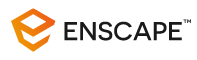
我们很高兴欢迎 Enscape 用户 Melos Azemi 回到博客,并提供更多有用的技巧来帮助改进您的可视化效果。
Melos 在他的上一篇博文中为我们提供了开始使用 Enscape 时要避免的 4 个错误,现在他将分享一些有关如何创建逼真渲染的技巧。
使用 Enscape 的高级实时渲染引擎可以在瞬间创建漂亮的渲染,但如果您想进一步提高渲染的真实感,请查看 Melos 提供的这些方便的渲染技巧。
在某些情况下,默认的 Enscape 草在您的场景中可能看起来不正确。 我通常会遇到这个问题,默认草看起来不像我想要的那样,但多亏了 Enscape 社区论坛中的一个线程,我已经学会了如何提高渲染中草的质量。
创建逼真的草地的第一步是获取此图像,我们将使用它作为默认草地分布的替代品。
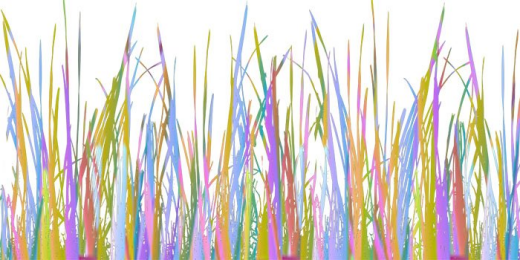
要替换默认草,请转到:
C盘:>用户>本地>程序>Enscape>渲染器>系统>数据>纹理>Enscape>通用
尽管您必须打开很多文件夹,但这并不复杂。 在完成最终文件后,您需要做的就是获取原始草纹理,也许将其保存在您不会忘记的地方,以防您想将其放回 Enscape,然后将其替换为新的草纹理 你已经下载了。
如果你想进一步改善你的草,我真的很喜欢我在同一篇文章中也发现的这种纹理。 它添加了不同深浅的绿色,这实际上就是现实生活中的草。 感谢论坛用户 Herbo 与社区分享!
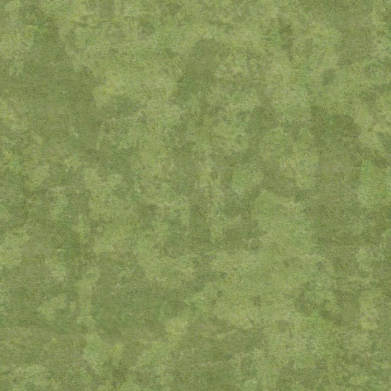
在整个场景中拥有良好的材质配置对于实现逼真的效果至关重要。如果新的 Enscape 材质库(适用于 Enscape 3.1 及更高版本)不能满足您的所有材质需求,您可以考虑使用外部资源中的其他 PBR 材质。
PBR 代表 Physically Based Rendering,它基本上意味着 PBR 材质基于现实世界,它们非常逼真。您可以从许多在线来源下载 PBR 材料(这篇免费资源文章中提到了一些),但关键是要知道如何使用它们。
所以一旦你选择了你喜欢的材料,你会看到一些地图弹出供你下载,每个地图都有自己的用途。大多数情况下,对于 Enscape,您不需要使用所有这些。我通常下载漫反射贴图、粗糙度贴图、置换贴图和凹凸贴图。下载它们后,您可以轻松地将它们应用到 Enscape 中的渲染中。
为此,请在您的原生建模软件中创建一个新材质,然后首先加载漫反射贴图。之后,我们应用平面漫反射纹理。我们想要转到 Enscape 材质编辑器选项卡,然后将每个贴图导入到它们的部分中。
材质看起来比放置平面材质逼真得多,并且可以节省您自己配置材质所有参数的时间。
虽然 Enscape 中的默认光分布很棒,但使用 IES 配置文件可以真正提升渲染的真实感。
如果您直到现在还没有听说过 IES,那么它基本上是一个文件,它在渲染图像中提供比大多数渲染引擎中的默认光分布更逼真的光分布。
IES 配置文件通常基于现实世界的光分布,其中一些是基于某些灯泡或其他照明对象的制造商创建的。您可以在线免费下载大量 IES 配置文件,并且可以非常轻松地将它们上传到 Enscape。您还可以按要放置它们的灯光类型对它们进行排序。
要将 IES 配置文件应用到您的场景中,您需要转到对象选项卡,选中“加载 IES 配置文件”部分,然后加载您想要的 IES。加载 IES 文件后,您可以立即看到 Enscape 提供的默认照明分布被替换为 IES 配置文件,我相信如果使用得当,可以为您的场景带来更好的效果。
您的大多数场景可能都有人造光源。 而一些 Enscape 甚至渲染的初学者,一般不知道的是,将光源靠近灯光对象实际上并不会照亮灯光对象本身。 有一种简单的方法可以解决这个问题。
如果你想点亮外部灯光,你可以使用吸管工具(在 SketchUp 中)选择材质,然后在 Enscape 材质编辑器中将材质选项更改为自发光,这样,它实际上看起来像是有一些光线来了 从物体内部。
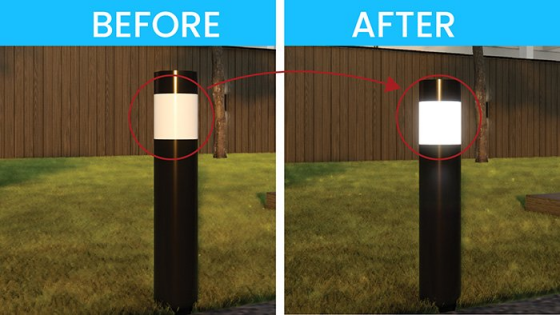
通过滑块,您可以根据场景使光线更强或更柔和,还可以更改它发出的颜色。
这也可以应用于其他类型的灯,如吊灯、嵌入式照明、灯等。
另一种使渲染更逼真的方法是通过 HDRI 图像(在 Enscape 中,称为 Skybox 作为背景)。当我们渲染时,HDRI 以两种不同的方式帮助我们;第一个是为我们的地平线提供背景,第二个是为我们提供来自现实生活场景的逼真光源。
Enscape 中有一些现成的 HDRI。但是,如果您已经下载了另一个 HDRI,要应用它,请转到 Enscape Visual Settings,单击天空选项卡,将选项更改为 Skybox,然后从您下载 HDRI 的位置加载它。
大多数 HDRI 会使天空和灯光看起来与默认的 Enscape 天空大不相同。您可以使用大量 HDRI 图像并查看它们之间的差异,然后您可以选择最喜欢的图像。
很多人忽略了这一点,因为他们将 HDRI 用作背景的填充图像。但实际上,材质反映了 HDRI 图像所包含的很多内容,并且可以在整个渲染过程中提供更逼真的照明。
作为 3D 可视化人员,我们必须密切关注日常生活中出现的缺陷,以便在我们的渲染中正确应用它们。在现实世界中,没有干净的 90 度角甚至规则的光滑表面这样的东西,我们也应该在渲染中争取这种外观。
为了能够应用缺陷,我们首先需要找到缺陷贴图的来源。有一些在线免费资源,您可以使用这些资源找到非常好的表面缺陷。
所以通常我推荐的几种缺陷是灰尘、划痕和指纹。在为每种类型的这些缺陷下载了一些纹理后,您可以继续下一步,看看如何将它们应用到您的渲染中。
对我来说,有两种不同的方法可以应用这些缺陷,根据情况,我会选择其中一种。
第一个也是最快的一个是当我通过材质编辑器将表面缺陷应用到材料上,并在粗糙度部分添加缺陷贴图。这在某些情况下可以很好地工作,但有时您只想将缺陷应用于表面的特定区域。
我首先在使用手绘线工具存在的曲面中创建一个新曲面,这样它就尽可能不规则,在我们创建的新曲面中,我应用了已经存在的材质的副本。
创建它的副本后,我将进入材质编辑器并在粗糙度部分应用瑕疵贴图。确保通过滑块匹配镜面反射参数,以便表面反射时彼此之间没有太大差异,之后,您就大功告成了。